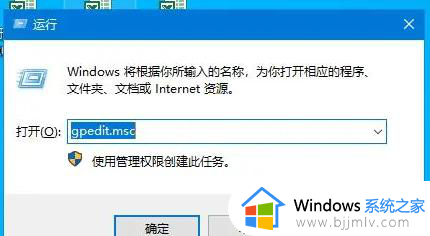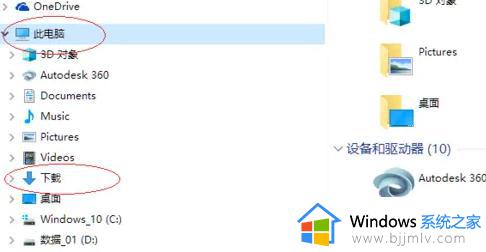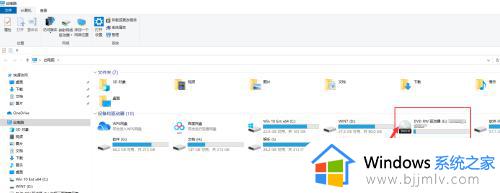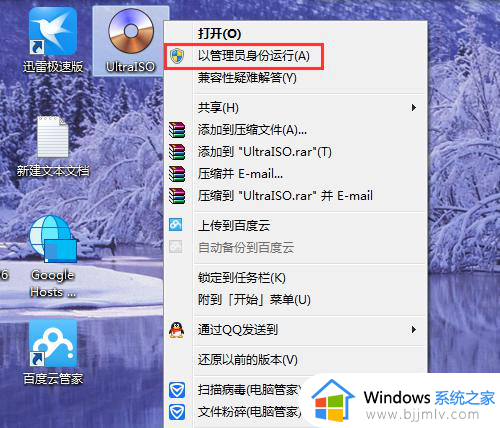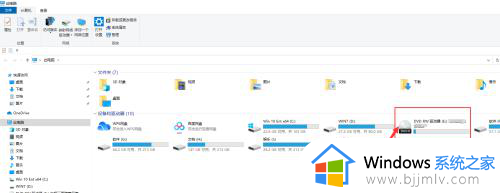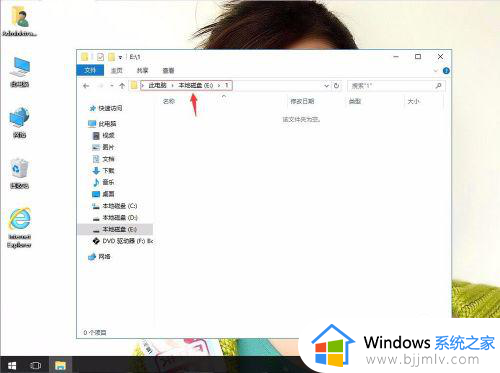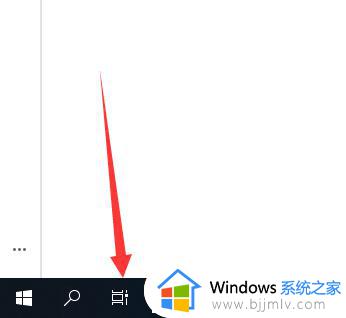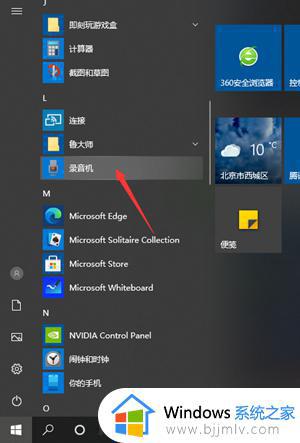win10光盘刻录怎么刻 win10如何使用光盘刻录
更新时间:2023-09-01 10:03:22作者:skai
在我们的日常生活和工作中,我们大家在使用win10操作系统的时候,可能会需要使用到一些重要的文件需要刻录到我们的光盘之中,但是很多小伙伴不知道光盘刻录,那么win10光盘刻录怎么刻呢?接下来小编就带着大家一起来看看win10如何使用光盘刻录,快来一起看看吧。
具体方法:
1、双击此电脑,检查电脑是否有刻录光驱。
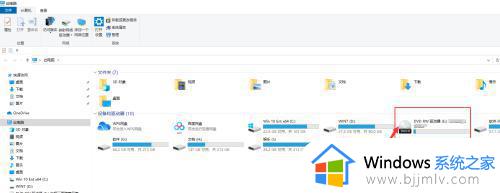
2、选择共享选项卡下的“刻录到光盘按钮”。
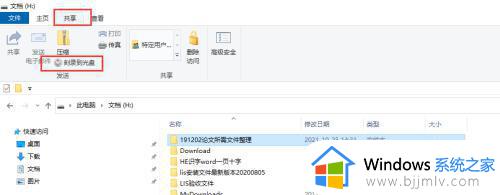
3、双击左侧的刻录光驱名称,为刻录文件起名字。
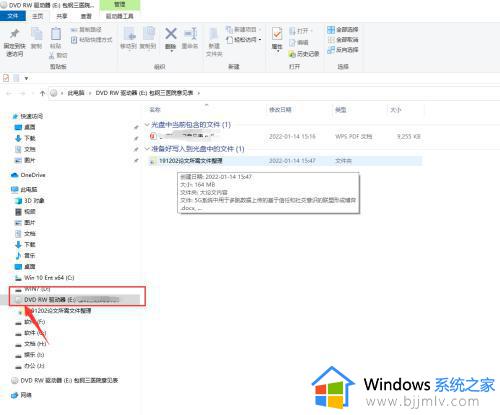
4、等待光驱刻录,依据文件大小需要不同的时间。
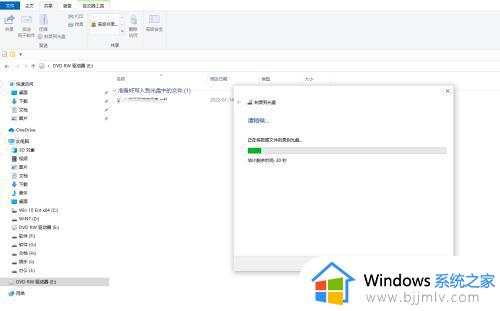
5、可以勾选刻录另一张光盘,点击“完成”按钮,自动退出光盘。
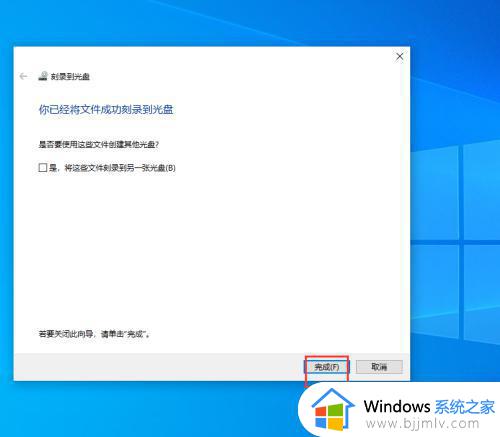
以上全部内容就是小编带给大家的win10使用光盘刻录方法详细内容分享啦,小伙伴们如果你们有需要的话就快点跟着小编一起来操作看看,希望本文可以有效的帮助到你。